コミュニティゾーンへの投稿 - ルールとテンプレート
コミュニティゾーンでルールとテンプレートを共有するには、次のいずれかの役職が必要です。
- 目録者
- 拡大目録者
- 目録マネージャー
- 目録管理者
Almaコミュニティゾーンでは、機関間で正規化、表示、統合、レベル報告、典拠標目のルールおよびテンプレートを共有するための専用領域が用意されています。MDエディタの[ルール]と[テンプレート]タブから、プライベートまたは共有のルールとテンプレートをコミュニティゾーンに投稿できます。
詳細については、コミュニティゾーンへの正規化ルールの投稿を参照してください(3分9秒)。
コミュニティ・ゾーンの共有ルールとテンプレート
このセクションでは、コミュニティゾーンで正規化ルールを共有する方法について説明します。すべてのルール、およびMDエディタの[ルール]と[テンプレート]タブから作成および共有できるテンプレートともに、似たような手順を踏みます。
コミュニティゾーンで正規化ルールを共有する方法
- [MDエディタ]を開きます([リソース > 目録 > メタデータエディタを開く])。
- ルールタブを選択し、正規化ルールタブを展開すると、該当するコミュニティゾーンに投稿したいルールをプライベートまたは共有フォルダーを展開できます。
- コミュニティゾーンで共有するルールを選択します。 (フィルタリング機能を使うと、選択できるルールのリストが短く表示されます。)
- 目的のルールを右クリックし、CZに投稿するを選択します。 ルールの共有ダイアログボックスが表示されます。
- パラメータを以下のように記入します。 ルールがコミュニティゾーンに保存されると、他のユーザーがこの情報を見ることができます。オプションのパラメータも記入することをお勧めします。 オプションのパラメータは、共有されたルールを最も効果的に使用するための重要な情報を提供するものであり、ルール共有のベストプラクティスの一環として記入する必要があります。
パラメータ 説明 名前 このパラメータは必須で、一意である必要があります。システムはコミュニティゾーンで同じ名前の別のルールを見つけると、数値の接尾辞 (投稿1、投稿2など) を適用して、固有の名前にします。 説明 完全かつ詳細な説明により、関心のあるユーザーは、 ルールの詳細をレビューしなくても、ルールがニーズを満たしているかどうかを判断できます。説明パラメーターには、 最大 4,000文字を含めることができます。 連絡先名 連絡先メールアドレス 連絡先名と連絡先Eメールパラメーターは、ユーザーの 情報が自動的に事前入力されます (もしくは他の連絡先名/Eメール情報を手動で上書きできます)。連絡先情報を提供することで、ユーザーはルールの拡張機能を開発したり、ルールが破られた場合に通知を提供したりするなど、共同作業を行うことができます。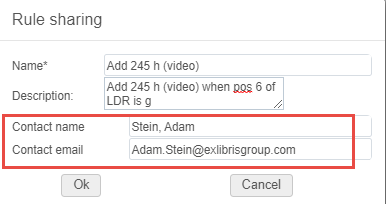 自動的に入力される連絡先名と連絡先Eメール
自動的に入力される連絡先名と連絡先Eメール - OKを選択します。ルールが正常に投稿されると、確認メッセージが表示されます。ルールはコミュニティゾーンにコピーされ、展開するとコミュニティフォルダーに表示されます。 コミュニティフォルダーでは、ルールは次の要素で識別されます。
- ルール名
- 固有名にするためには、 Contrib <numeric suffix>を付与します
- 投稿者: <institution name>(Ex Librisによって提供されたルールの場合、投稿者:Alma コミュニティゾーンと表示されます。)
コミュニティゾーンから共有正規化ルールをコピーする方法
- MDエディター(リソース > 目録 > メタデータエディタを開く)で、ルールタブの正規化ルール フォルダーにあるコミュニティフォルダーを展開します。
- 使用するルールを選択します。ルールにカーソルを重ねると、ルールの説明が表示されます。ここから、コピーするルールを識別するのに役立つ追加情報が提供されます。
- アクションリストから重複を選択します。正規化ルールのプロパティダイアログボックスが表示されます。ルール名と説明に追加して、プロパティは次の情報を提供します。
- ルールを作成および投稿した機関名
- ルールを投稿した人の氏名およびコンタクトEメールアドレス
- ルールが最後に更新された日付
- ダイアログ ボックスで、 プライベート または 共有 オプション 保存する コミュニティゾーンから機関にコピーした後、ルールをプライベートまたは共有として設定します。
- [保存]を選択します。ルールは、選択したプライベートまたは共有タブの下のメタデータエディタで開きます。
- メタデータツールバーの保存 を選択します。
重複 アクションに追加して:
- 投稿機関の場合は、コミュニティーゾーンからルール/テンプレートを削除するオプションがあります。
提供されたエンティティをコミュニティゾーンから削除しようとして、それが他のプロセス、例えばインポートプロファイルなどで使用されている場合、 削除されないことを確認する検証チェックがあり、ポップアップメッセージが表示されます。その際、エンティティ は削除できないため、最初に関連プロセスを削除する必要があります。後でコミュニティゾーンから削除されるルールのコピーを持っている機関の場合、そのコピーは、機関によって作成されたかのように引き続き使用できます。 - すべての機関において、表示アクションのオプションがあります。
- コミュニティゾーンからルールのプロパティを表示するには、[プロパティ]アクションを使用してください。
ルールやテンプレート をネットワークゾーンにコピーする
コラボレーションネットワークで、ルールやテンプレートをコミュニティゾーンから機関ゾーンではなくネットワークゾーンにコピーする場合は、ネットワークでコピーを実行します。つまり、ネットワークゾーンから[コピー]アクションを実行し、そのシステムのコミュニティフォルダーから共有フォルダーにコピーするのです。この方法でコピーすると、ネットワークコピーがメンバー機関の共有フォルダーに表示されます。

